Телевизоры Sony являются популярными устройствами на рынке электроники благодаря своей высокой надежности и качеству изображения. Однако, как и любая другая техника, иногда они могут столкнуться с проблемами, и вам может потребоваться перезагрузить телевизор, чтобы исправить неполадки или просто обновить его работу.
Если у вас отсутствует пульт дистанционного управления или вы не можете найти его, не стоит паниковать. Существует простой способ перезагрузить телевизор Sony без использования пульта, который не займет много времени и не потребует специальных навыков или инструментов.
Чтобы перезагрузить телевизор Sony, просто выключите его с помощью выключателя на задней панели или шнура питания, подождите несколько секунд и снова включите. Это позволит телевизору перезагрузиться и сбросить возможные ошибки или проблемы программного обеспечения. Важно помнить, что при этом может произойти потеря сохраненной информации, поэтому рекомендуется заранее сохранить все необходимые данные или настройки.
Почему необходимо перезагрузить телевизор Sony?

Перезагрузка телевизора Sony может быть необходима по нескольким причинам:
- Зависание операционной системы: иногда телевизор может работать некорректно из-за сбоя в программном обеспечении. Перезагрузка позволит освободить оперативную память и запустить систему заново.
- Проблемы с подключением: если у вас возникли проблемы с подключением к интернету или HDMI-устройствам, перезагрузка телевизора может помочь устранить неполадки.
- Устранение ошибок: перезагрузка может помочь при появлении системных ошибок или неправильной работы приложений. Это простой способ исправить проблемы и вернуть телевизор в рабочее состояние.
Простой способ перезагрузки телевизора без пульта
Если у вас возникли проблемы с телевизором Sony и вы хотите перезагрузить его, но не имеете под рукой пульта, не беспокойтесь, есть простой способ решить эту проблему. Для этого вам понадобится только доступ к задней панели телевизора.
Первым шагом необходимо найти кнопку питания на задней панели телевизора. Она обычно расположена справа или слева от центра, иногда совмещена со входами и выходами. Эта кнопка может быть обозначена как "Power" или иметь символ включения/выключения.
Когда вы нашли кнопку питания, удерживайте ее нажатой в течение 10-15 секунд. В это время на экране телевизора могут появиться различные сообщения или индикаторы, указывающие на процесс перезагрузки.
После истечения времени удерживания кнопки питания, отпустите ее. Теперь телевизор должен выключиться и снова включиться автоматически. Это означает, что процесс перезагрузки успешно завершен.
Если ваши проблемы с телевизором были связаны с программными сбоями или висячим экраном, перезагрузка должна помочь восстановить его работу. Однако, если проблема продолжается, рекомендуется обратиться к специалистам или подключиться к интернету для получения более подробной информации о возможных решениях.
Как избежать неполадок при перезагрузке

Правильная перезагрузка телевизора Sony может помочь решить множество проблем, но небрежное обращение с устройством может приводить к дополнительным неполадкам. Вот несколько рекомендаций, которые помогут избежать возможных проблем:
- Перед перезагрузкой телевизора Sony убедитесь, что все подключенные к нему устройства, такие как игровые приставки или декодеры, также выключены. Это позволит избежать конфликтов и снизить риск возникновения неполадок.
- Проверьте, что кабель питания надежно подключен к телевизору и розетке. Неплотное или нестабильное подключение может вызывать перебои в работе телевизора и приводить к сбоям при перезагрузке.
- Перед перезагрузкой телевизора рекомендуется вынуть шнур питания из розетки и подождать около минуты. Это позволит устройству полностью выключиться и снизит вероятность возникновения ошибок при перезагрузке.
- При перезагрузке телевизора Sony всегда используйте настоящий пульт дистанционного управления, поскольку перезагрузка при помощи альтернативных методов может привести к отказу отдельных функций или даже повреждению устройства.
- После перезагрузки телевизора дайте ему некоторое время на полную загрузку и настройку. Испытание его функций и подключенных устройств позволит убедиться в корректной работе системы.
Следуя этим советам, вы сможете избежать неполадок и добиться стабильной работы телевизора Sony после его перезагрузки. Не забывайте, что правильное обращение с устройством поможет продлить его срок службы и сохранить качество изображения и звука.
Почему перезагрузка помогает решить основные проблемы

Ошибки программного обеспечения: При работе телевизора могут возникать ошибки в программном обеспечении, которые приводят к неправильной работе устройства. Перезагрузка позволяет очистить оперативную память и перезапустить все процессы, что помогает исправить программные сбои. | Неактивные приложения: Если приложение на телевизоре не работает должным образом или вообще не открывается, перезагрузка может сбросить состояние приложения и позволить ему функционировать нормально. |
Проблемы с подключением: Если у вас возникли проблемы с подключением к интернету или другим устройствам, перезагрузка телевизора может помочь восстановить соединение и решить проблему. | Замедление работы: При длительной работе телевизора может наблюдаться замедление производительности из-за накопления данных в памяти. Перезагрузка позволяет очистить память и вернуть устройству нормальную скорость работы. |
Необходимо отметить, что перезагрузка является простым способом решения множества проблем, однако если проблема остается и после перезагрузки, возможно, вам потребуется обратиться к специалистам по технической поддержке Sony для получения дополнительной помощи.
Часто возникающие ошибки, требующие перезагрузки
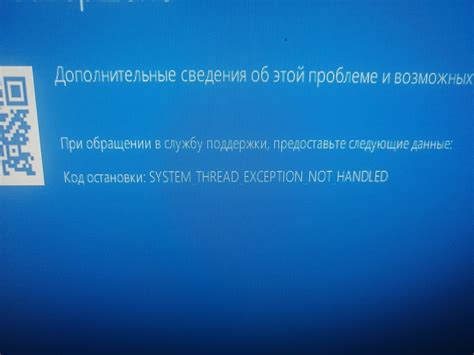
В процессе эксплуатации телевизора Sony могут возникать различные ошибки, которые могут приводить к сбоям и неправильной работе устройства. В таких случаях перезагрузка телевизора может помочь восстановить его работоспособность и устранить проблему. Некоторые из наиболее часто возникающих ошибок, требующих перезагрузки, включают:
- Зависание системы: иногда телевизор может зависнуть, не реагируя на команды с пульта или кнопками на корпусе. В таком случае перезагрузка поможет восстановить работу устройства.
- Ошибки в прошивке: иногда обновление прошивки телевизора может привести к ошибкам, которые могут сказаться на его работе. Перезагрузка в таких ситуациях может помочь исправить ошибки.
- Проблемы с подключенными устройствами: если у вас подключены к телевизору другие устройства, такие как игровая консоль или Blu-ray плеер, то иногда возникают проблемы с их работой, которые могут требовать перезагрузки телевизора.
- Некорректная работа приложений: если вы используете приложения на телевизоре, то иногда они могут работать неправильно или зависать. В таких случаях перезагрузка может помочь исправить проблему.
Примечание: перед перезагрузкой телевизора убедитесь, что вы сохранили все важные данные и закрыли все запущенные приложения. Перезагрузка может привести к потере несохраненной информации.
Что делать, если перезагрузка не помогает?

Если перезагрузка телевизора не решает проблему, вам могут потребоваться дополнительные действия. Вот несколько шагов, которые можно предпринять:
- Проверьте питание: убедитесь, что телевизор подключен к электрической розетке и включен в сеть. Если у вас есть возможность, попробуйте подключить его в другой розетке или использовать другой кабель питания.
- Проверьте подключение к сети: удостоверьтесь, что телевизор подключен к сети Интернет. Если у вас есть проблемы с Wi-Fi, попробуйте подключить его к роутеру через кабель Ethernet.
- Проверьте наличие обновлений: посетите веб-сайт производителя телевизора и убедитесь, что у вас установлена последняя версия программного обеспечения. Если нет, выполните обновление.
- Сбросьте настройки: если все остальное не помогло, можно попробовать сбросить телевизор в заводские настройки. Учтите, что это действие удалит все ваши настройки и данные, поэтому сделайте резервную копию, если это необходимо.
- Обратитесь в сервисный центр: если проблема сохраняется, лучше обратиться к специалистам. Они смогут провести более тщательную диагностику и решить проблему на профессиональном уровне.
И помните, что в случае неполадок с телевизором всегда лучше проконсультироваться с профессионалами или посетить официальный сервисный центр, чтобы не нанести дополнительного ущерба вашему устройству.
Предосторожности при перезагрузке телевизора Sony

Перезагрузка телевизора Sony без использования пульта может быть полезной, но следует соблюдать некоторые предосторожности, чтобы избежать неприятностей:
- Отключите телевизор от электрической сети перед выполнением перезагрузки. Это поможет избежать повреждения устройства и осложнений во время процедуры.
- Проверьте, что у вас есть доступ к альтернативному источнику питания, такому как розетка или батарея. Это позволит сохранить процесс перезагрузки, даже если основное питание отключено.
- Для выполнения перезагрузки используйте только проверенные и рекомендованные способы, указанные в инструкциях пользователя или на официальном сайте Sony. Использование неподходящих методов может привести к непредвиденным последствиям.
- Следуйте инструкциям осторожного обращения с устройством, предоставленным вместе с телевизором. Это поможет вам избежать травм и повреждений во время процесса перезагрузки.
Если вы соблюдаете эти предосторожности, перезагрузка телевизора Sony будет безопасной и станет методом устранения таких проблем, как зависание или неотзывчивость устройства.
Как перезагрузить телевизор без пульта используя мобильное приложение Sony
- Установите на свой мобильный телефон приложение Sony TV SideView из Google Play Store или Apple App Store.
- Убедитесь, что ваш мобильный телефон и телевизор подключены к одной Wi-Fi сети.
- Откройте приложение Sony TV SideView на своем мобильном телефоне.
- Возможно, потребуется выполнить процедуру первоначальной настройки для обнаружения вашего телевизора. Следуйте инструкциям на экране, чтобы завершить настройку.
- После завершения настройки и обнаружения телевизора в приложении, вы увидите экран с элементами управления, такими как кнопки включения/выключения и громкости.
- Нажмите на кнопку "Питание" или "Включение/Выключение", чтобы перезагрузить телевизор.
Теперь ваш телевизор Sony будет перезагружен, даже без пульта. Этот метод особенно полезен, когда пульт недоступен или вы хотите управлять телевизором с помощью мобильного приложения.
Примечание: Некоторые модели телевизоров Sony могут иметь другое мобильное приложение для управления, поэтому убедитесь, что вы используете правильное приложение для своей модели телевизора Sony.
Полезные советы по перезагрузке телевизора Sony

Перезагрузка телевизора Sony может иногда быть необходима, особенно если устройство начинает работать нестабильно или возникают проблемы с его функциональностью. Вместо использования пульта дистанционного управления можно воспользоваться несколькими простыми способами для перезагрузки.
1. Выключите питание телевизора нажатием кнопки в розетке или отключением кабеля питания. Подождите около 1-2 минуты и затем повторно включите телевизор. Это поможет сбросить временные настройки и перезагрузить устройство.
2. Используйте кнопку "Power" на самом телевизоре. Найдите кнопку включения-выключения на устройстве и удерживайте ее нажатой около 10 секунд. Телевизор выключится, а затем включится снова, перезагрузившись.
3. Если возможно, отсоедините все подключенные устройства, такие как игровые приставки, DVD-плееры, HDMI-кабели и т.д. Затем повторите пункты 1 или 2. Это поможет исключить проблемы, вызванные внешними устройствами и HDMI-коммутацией, и выполнить чистую перезагрузку телевизора.
4. Проверьте, нет ли доступных обновлений для программного обеспечения вашего телевизора Sony. В настройках телевизора найдите раздел "Обновление программного обеспечения" и проверьте наличие обновлений. Если таковые имеются, установите их, чтобы улучшить стабильность работы устройства.
5. В случае, если вы пытаетесь перезагрузить телевизор Sony, чтобы решить конкретную проблему, рекомендуется обратиться к инструкции пользователя или связаться с технической поддержкой Sony. Специалисты смогут предоставить индивидуальные советы и рекомендации, учитывая особенности вашей модели телевизора.
Запомните, что перезагрузка телевизора Sony может помочь решить множество проблем, связанных с его функциональностью. Используйте приведенные выше способы для выполнения чистой перезагрузки и в случае наличия специфических проблем обратитесь к производителю для получения поддержки.
Как восстановить заводские настройки после перезагрузки
После перезагрузки телевизора Sony без использования пульта вы можете столкнуться с необходимостью восстановить заводские настройки. Это может понадобиться, если вы испытываете проблемы с устройством или хотите удалить все настроенные параметры и вернуть телевизор к исходному состоянию.
Для восстановления заводских настроек после перезагрузки выполните следующие шаги:
- Включите телевизор: Убедитесь, что телевизор включен и находится в режиме ожидания. В случае необходимости нажмите кнопку питания на телевизоре, чтобы включить его.
- Откройте меню настроек: Используя кнопки на передней панели телевизора, навигируйтесь к меню настроек. Нажмите кнопку "Меню" или "Настройки", чтобы открыть меню.
- Выберите вкладку "Система": В меню настроек найдите вкладку "Система" и выберите ее с помощью кнопок на передней панели телевизора.
- Восстановите заводские настройки: Внутри вкладки "Система" найдите опцию "Восстановление заводских настроек" или "Сброс настроек". Выберите эту опцию, чтобы начать процесс восстановления заводских настроек.
- Подтвердите восстановление: Телевизор попросит вас подтвердить восстановление заводских настроек. Используйте кнопки на передней панели для перемещения по опциям и выберите "Да" или "Подтвердить", чтобы продолжить.
- Дождитесь завершения процесса: После подтверждения процесса восстановления телевизор автоматически перезагрузится и восстановит заводские настройки. Подождите, пока процесс завершится, прежде чем продолжать использование.
Примечание: Восстановление заводских настроек удалит все настроенные параметры и вернет телевизор к исходному состоянию. Будьте внимательны и убедитесь, что у вас есть резервная копия всех важных данных или настроек перед началом процесса.